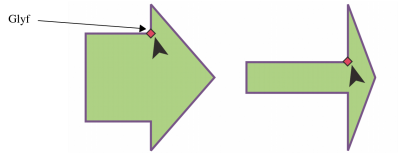
| • | Postup při kreslení předdefinovaného tvaru |
| • | Postup při úpravě předdefinovaného tvaru |
| • | Postup při přidání textu do předdefinovaného tvaru |
Pomocí nabídky Ideální tvary můžete nakreslit předdefinované tvary. Některé tvary – a to základní tvary, tvary šipek, tvary nápisu a bubliny – obsahují kosočtvercové úchyty, tzv. glyfy. Přetažením glyfu můžete změnit vzhled tvaru.
Pomocí nástroje Tvar můžete přetažením glyfu změnit tvar.
| Postup při kreslení předdefinovaného tvaru |
|
| 1 . | V okně nástrojů klikněte na jeden z následujících nástrojů: |
| • | Základní tvary |
| • | Šipky (tvary) |
| • | Vývojové diagramy |
| • | Tvary nápisu |
| • | Bubliny |
| 2 . | Otevřete výběr Ideální tvary na panelu vlastností a klikněte na tvar. |
| 3 . | Táhněte kurzorem v okně kresby, dokud nebude mít tvar požadovanou velikost. |
Stejně jako jiné tvary lze tvary nakreslené pomocí nástroje Ideální tvary upravit.
| Postup při úpravě předdefinovaného tvaru |
|
| 1 . | Vyberte tvar, který obsahuje glyf. |
| 2 . | Táhněte glyf, dokud nedosáhnete požadovaného tvaru. |
Tvary pravý úhel, srdce, blesk, exploze a vývojový diagram neobsahují glyfy.
| Postup při přidání textu do předdefinovaného tvaru |
|
| 1 . | Klikněte na nástroj Text |
| 2 . | Umístěte kurzor dovnitř obrysu tvaru, dokud se nezmění na textový kurzor |
| 3 . | Zadejte text do tvaru, vyberte písmo a text zformátujte. |
![]()
Zkušební, akademická a OEM verze neobsahují všechny součásti. Mezi součásti, které nejsou k dispozici, mohou patřit aplikace a funkce společnosti Corel, pomůcky třetích stran a soubory s dodatečným obsahem.
Copyright 2017 Corel Corporation. Všechna práva vyhrazena.